Voilà maintenant plusieurs semaines que j’utilise le navigateur web Jumanji, une application minimaliste et configurable que j’affectionne de plus en plus.
Au fil du temps, j’ai pu faire la découverte de quelques trucs et astuces qui rendent Jumanji encore plus attrayant !
Correction orthographique, naviguation privée ou encore personnalisation des couleurs sont venues agrémenter mon fichier de configuration.
Dans cet article, je vous propose simplement de partager mon fichier jumanjirc : Rien d’exceptionnel mais cela permet de faire une sorte de petit résumé des informations que j’ai pu obtenir sur la toile.
Si cet article peut aider deux ou troix personnes, ça sera déjà très bien !
Screenshot:
Mon fichier jumanjirc :
$ vim ~/.config/jumanji/jumanjirc
## Configuration de Jumanji ## # Moteur de recherche searchengine Gg http://www.google.fr/search?q=%s searchengine Ix https://eu.ixquick.com/do/metasearch.pl?query=%s&language=francais # Page d'accueille set homepage http://www.google.com/ # Instance unique set single_instance false # Sauvegarde automatique (s) set auto_save 60 # Répertoire de téléchargement set download_dir ~/Download/ # Commande de téléchargement set download_command urxvtc -e wget --load-cookies ~/.config/jumanji/cookies '%s' -O %s ; # Plugin plugin application/x-shockwave-flash # Navigation privée set private_browsing false # Correction orthographique set spell_checking true set spell_checking_fr_FR # Font set font monospace normal 9 # Couleur set inputbar_bgcolor #424242 set inputbar_fgcolor #00F3FF set completion_g_bgcolor #424242 set completion_g_fgcolor #00F3FF # Raccourcis clavier # meta= W,C,A # Keys= Left, Right, Up , Down, [a-z], [A-Z] [0-9] map J nav_history previous map K nav_history next map <C-<Left>> nav_history previous map <C-<Right>> nav_history next
En vrac :
Lancer Jumanji avec plusieurs onglets :
$ jumanji url1 url2 url3
Exemple :
$ jumanji http://www.google.fr/ http://www.planet-libre.org/
Avec la souris :
- Sélectionner un onglet : Bouton gauche.
- Fermer un onglet : Bouton du milieu.
Fin de ce petit billet, en espérant qu’il soit utile !

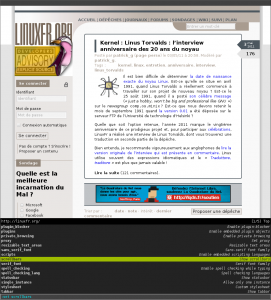


Commentaires récents